adobe reader如何合并pdf adobe reader合并pdf方法
Adobe Reader 是一款强大的文档阅读工具,除了可以打开各种类型的文档外,还可以方便地进行 PDF 文件的操作,如打开、创建和合并等。今天,我们将详细介绍如何将两个或更多的 PDF 文档合并成一个。 首先,在 Adobe Reader 中选择“文件”菜单,然后点击“新建”,在弹出的新建对话框中选择“PDF 组合”。 接下来,你可以通过拖拽的方式添加你想要合并的 PDF 文件到组合窗口中。如果你想改变 PDF 的顺序或者调整它们的位置,只需简单地拖动即可。 当你完成所有操作后,点击底部的“保存”按钮,就可以把你的 PDF 文件合并为一个新的 PDF 文件了。 总结Adobe Reader 提供了一个非常直观且易于使用的界面,让你轻松地完成 PDF 文件的合并任务。无论你是初学者还是专业人士,都可以从中受益匪浅。
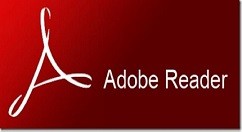
1.我们打开adobe Reader软件,在界面上我们找到里面的创建-将文件合并为单个pdf,如图所示。
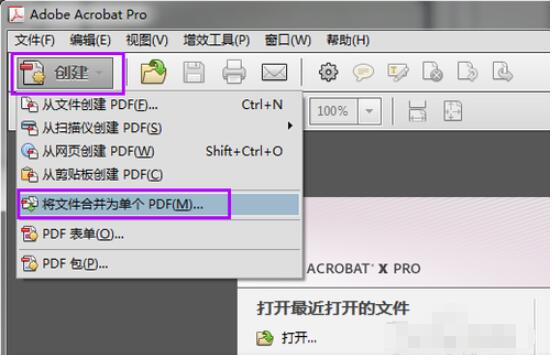
2.或者我们可以直接在界面上找到有一个将文件合并为pdf选项,点击一下也可以打开合并文件的窗口。
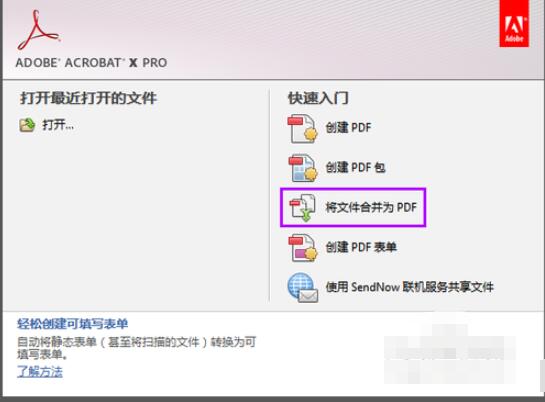
3.然后我们在打开的合并文件窗口上点击添加文件,选择里面的添加文件。
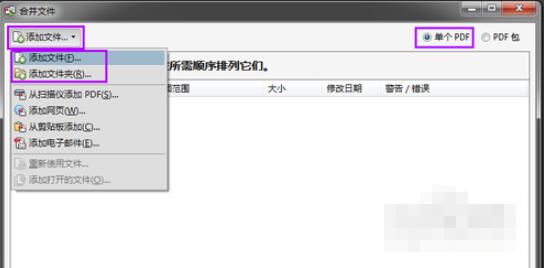
4.然后在打开的窗口里面浏览到我们保存pdf文件的路径上,找到里面的pdf文件然后选中这些文件,小伙伴们可以按住ctrl不放然后鼠标左键选中即可,最后点击打开。
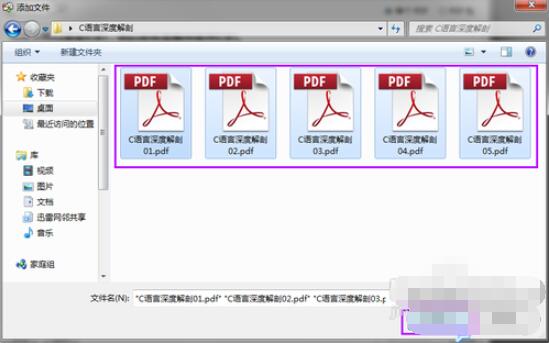
5.然后我们在里面就能看到文件已经被添加到里面了,在里面我们可以选中pdf文件的顺序,调整合并后的位置,在里面看到的顺序就是合并之后的顺序了,小伙伴们一定要注意了,最后点击合并文件即可。
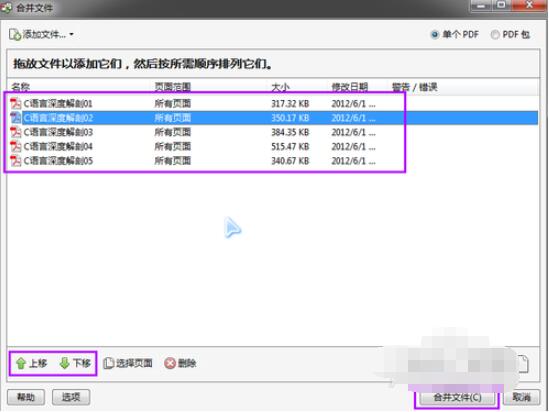
以上就是adobe Reader合并pdf文件的教程了,更多精彩教程尽在ZOL下载!
文章标题:adobe reader如何合并pdf adobe reader合并pdf方法
文章链接://www.hpwebtech.com/jiqiao/109914.html
为给用户提供更多有价值信息,ZOL下载站整理发布,如果有侵权请联系删除,转载请保留出处。
相关软件推荐
其他类似技巧
- 2025-01-22 10:13:01看书软件软件大全 热门看书软件软件推荐
- 2025-01-19 08:20:01看书软件软件推荐哪个 好用的看书软件软件精选
- 2025-01-09 06:37:01看书软件软件推荐哪个 最新看书软件软件排行榜
- 2025-01-06 08:15:02看书软件软件有哪些好用 免费看书软件软件排行榜
- 2025-01-04 10:15:02看书软件软件大全 免费看书软件软件排行榜
- 2024-12-29 10:11:01看书软件软件哪些人气高 免费看书软件软件精选
- 2024-12-06 15:11:01看书软件软件哪个好用 常用的看书软件软件排行榜
- 2024-11-26 08:34:02看书软件软件哪些人气高 最热看书软件软件精选
- 2024-11-10 10:44:01看书软件软件有哪些好用 免费看书软件软件精选
- 2024-11-09 08:07:01看书软件软件下载 好用的看书软件软件推荐
Adobe Reader XI软件简介
Adobe Reader XI 是一款查看、阅读和打印PDF文件的最佳工具,Adobe Reader XI可以打开所有PDF文档,并能与所有PDF文档进行交互。zol提供Adobe Reader XI官方版下载。在Adobe Reader中打开 PDF 后,可以使用多种工具快速查找信息。如果您收到一个 PDF 表单,则可以在线填写并以电子方式提交。如果收到审阅 PDF 的邀... 详细介绍»










